Už vás nebaví váš pomalý telefon Android? Trvá odpověď déle než obvykle? No, je zcela zřejmé, že smartphony a tablety Android mají tendenci být v průběhu času pomalé a pomalé. Koupili jste si zbrusu nový smartphone se systémem Android a po několika měsících používání jste si uvědomili, že nefunguje tak hladce, jako dříve.
A všichni jsme tam byli a problém se neomezuje pouze na levné telefony střední třídy a nízké ceny – několik špičkových smartphonů je ještě náchylnějších ke zpomalení, prodlevám a zamrzání.
Je opravdu pobuřující vyhazovat stovky dolarů za špičkové smartphony, abyste zjistili, že hladký a rychlejší výkon Androidu, který jste očekávali, zůstává nepolapitelný.
Pokud vaše zařízení Android nefunguje hladce a okamžitě nereaguje na každé klepnutí jako dříve, nemusíte se o to už starat, protože jste se dostali na správnou stránku.
V této příručce vás provedeme některými z nejjednodušších, ale účinných tipů a triků zrychlete svůj telefon Android.
Jednoduché tipy a triky pro rychlejší běh Androidu:
Pomocí několika jednoduchých tipů můžete rychle zlepšit výkon svého telefonu Android a zrychlit jeho běh. Zde je to, co musíte udělat, abyste mohli začít.
1. Ujistěte se, že máte nainstalované nejnovější aktualizace systému Android
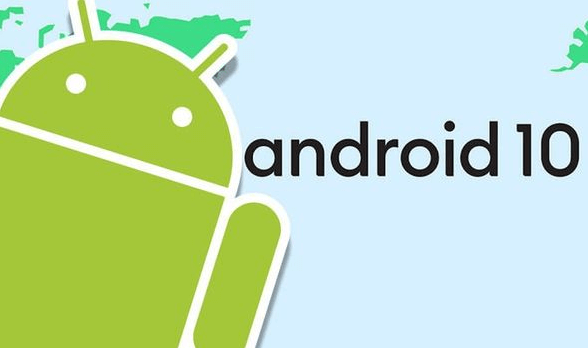
Udržujte svůj telefon Android v aktuálním stavu vám může pomoci urychlit jeho výkon a zajistit jeho rychlejší běh než kdykoli předtím. Ve světle toho výrobci zařízení pravidelně vydávají nejnovější aktualizace systému Android, které obsahují kritické opravy chyb, nové funkce a vylepšené funkce.
Google také vydává měsíční bezpečnostní aktualizace, aby opravoval bezpečnostní zranitelnosti, které byly nedávno objeveny. Obecně platí, že výrobci originálního vybavení (OEM) používají k distribuci nejnovějších aktualizací systému Android pro vaše zařízení metodu OTA (over-the-air).
Pokud jste však upozornění na aktualizaci omylem vymazali, můžete aktualizaci nainstalovat ručně podle následujících kroků:
- Nejprve přejděte do nastavení telefonu.
- Přejděte dolů a klepněte Systém > Aktualizace systému > zkontrolovat aktualizace.
- Pokud je k dispozici aktualizace, okamžitě ji stáhněte a nainstalujte.
Stejné pravidlo platí také pro aplikace v telefonu, takže přejděte do Obchodu Google Play a klepněte na Nabídka > moje aplikace a hry > aktualizovat vše.
Přečtěte si více: Top 5 způsobů, jak zrychlit váš webový prohlížeč a rychlost internetu
2. Vymažte mezipaměť aplikace nebo úložiště dat
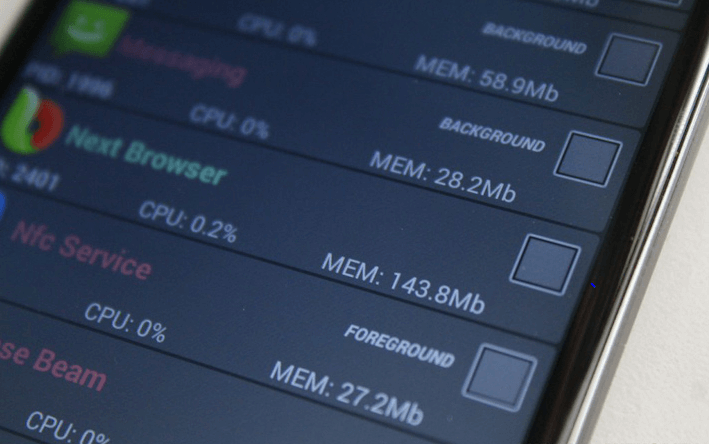
Když otevřete aplikaci nebo navštívíte web, vaše zařízení automaticky ukládá soubory, obrázky, skripty a další data ve formě mezipaměti, aby je pomohla rychle načíst při každé další návštěvě.
Pokud je však váš telefon volný úložný prostor dostane méně než 10 %, pak se můžete setkat s různými problémy, jako je zpomalení, uzávěrka a prodlevy při hraní her, načítání aplikace trvá věčnost atd.
Aby byl váš Android rychlejší, je důležité vymazat data z mezipaměti pro méně důležité aplikace, abyste se ujistili, že nebudou spotřebovávat velké množství úložného prostoru, když se nepoužívají.
Postupujte podle níže uvedených kroků vymazat data z mezipaměti pro uvolnění místa v telefonu Android:
- Nejprve přejděte do nastavení telefonu.
- V části Nastavení klepněte na „Aplikace a upozornění“ a poté klikněte na „Zobrazit všechny aplikace“ volba.
- Nyní klepněte na příslušnou aplikaci a vyberte „Úložiště a mezipaměť“ volba.
- Zde si můžete buď vybrat 'Vyčistit mezipaměť' (smazat dočasná data) popř "Vymazat úložiště" (trvale odstranit všechna data aplikace) podle potřeby.
Pokud jste po vymazání dat z mezipaměti nezaznamenali žádné zlepšení rychlosti svého zařízení Android, zkuste odinstalovat aplikace, které již nepotřebujete.
3. Zbavte se nepotřebných aplikací

Pokud vašemu zařízení Android stále dochází úložiště i po uvolnění místa v úložišti, můžete zkusit odebrat aplikace, které již nepoužíváte. Zbavení se takových nechtěných aplikací vám může pomoci uvolnit některé zdroje CPU a zabít procesy na pozadí, což vám může nakonec pomoci zvýšit rychlost vašeho zařízení Android.
4. Zakažte bloatware nebo předinstalované aplikace v systému Android
V současné době je každý smartphone dodáván s řadou předinstalovaných aplikací (také nazývaných bloatware), které jsou nainstalovány ve vašem zařízení výrobce nebo operátor, ať už je to užitečné nebo ne, a často mají tendenci plýtvat pamětí telefonu a spotřebovávat cenné věci zdroje.
Proto se doporučuje zakázat ty předinstalované systémové aplikace ze zařízení, které již nejsou k ničemu. Stačí jít do svého Nastavení telefonu > Aplikace a oznámení > Zobrazit všechny aplikace pro zobrazení seznamu všech aplikací nainstalovaných v telefonu.
Najděte aplikace, které již nepotřebujete, a klikněte na ‚Zakázat‘ možnost zabránit jejich spuštění na pozadí.
Android stále běží pomalu? Přejděte k dalšímu kroku.
Přečtěte si více: 15 nejlepších aplikací pro Android File Manager v roce 2020
5. Vyčistěte obrazovku telefonu Android
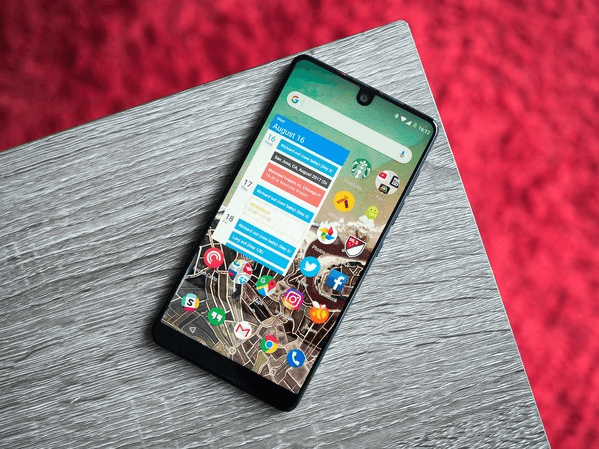
Většina živých a animovaných tapet spotřebovává hodně energie z baterie a CPU a často má tendenci zpomalovat věci, zvláště pokud používáte levný telefon.
Čím organizovanější a přehlednější je tedy vaše domovská obrazovka, tím lépe z hlediska rychlosti a výkonu. Zkuste také vyčistit změť ikon zástupců z domovské obrazovky, aby byla přehlednější.
6. Používejte odlehčené verze aplikací (pokud jsou k dispozici)
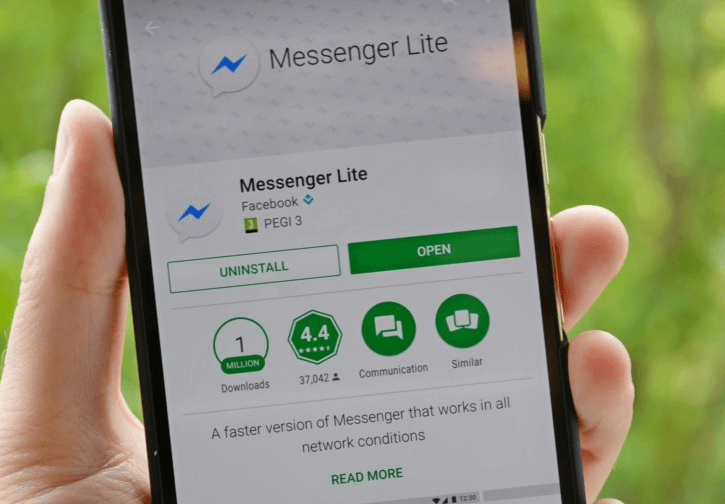
Pokud používáte chytrý telefon nižší třídy s malým množstvím paměti RAM a úložiště, může používání špatně optimalizované aplikace nepříznivě ovlivnit výkon vašeho zařízení.
Tržiště je plné spousty oficiálních „odlehčených“ verzí oblíbených aplikací, jako je PUBG, Facebook, Uber, Chrome, Skype, Twitter, LinkedIn a další.
Pomoci vám může používání odlehčených verzí takových aplikací šetřete baterii a data. Tyto aplikace jsou také skutečně skvělou volbou, zejména pokud chcete zrychlit své zařízení Android.
7. Zakázat režim okolního zobrazení
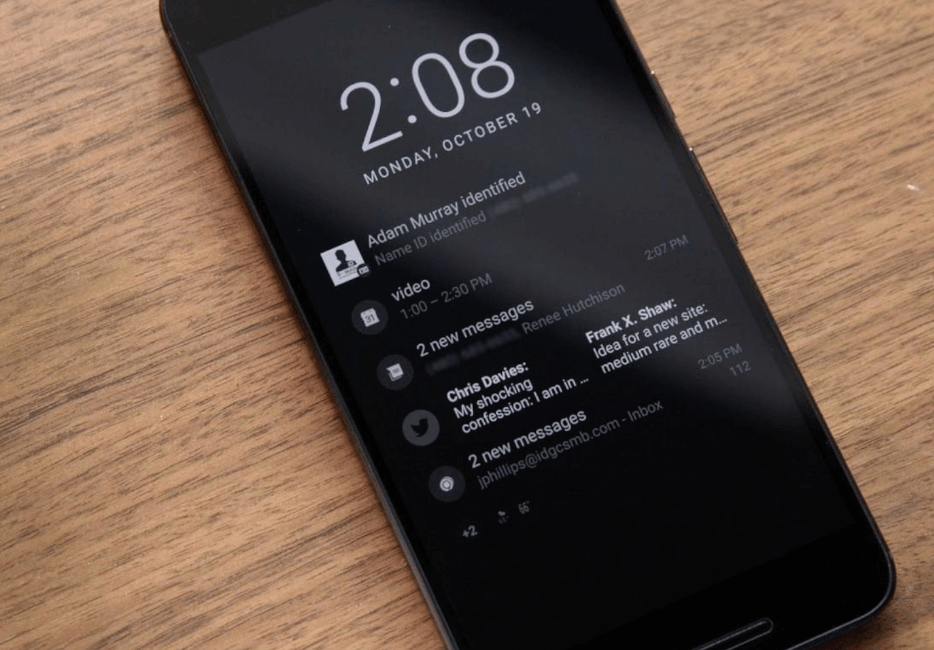
Mnoho moderních smartphonů Android je vybaveno zajímavou možností zvanou Ambient Display umožňuje uživatelům rychle se podívat na nová příchozí oznámení, aniž by se jich museli dotýkat telefon. Tato funkce však může rychle vybít baterii vašeho telefonu a v konečném důsledku snížit výkon a rychlost vašeho zařízení Android do určité míry.
Aby Android běžel rychleji a šetřila výdrž baterie, doporučujeme vypnout režim Ambient Display na vašem telefonu nebo tabletu.
Pokud váš telefon Android stále běží pomalu, pokračujte dalším krokem.
Přečtěte si více: 12 nejlepších aplikací pro ochranu osobních údajů pro Android v roce 2020
8. Pokud nic nefunguje, proveďte tovární reset
Pokud jste vyzkoušeli všechny výše uvedené metody a váš telefon stále neběží hladce, pak jedinou možností, která vám zbývá, je obnovení továrního nastavení. Chcete-li to provést, postupujte podle níže uvedených kroků:
- Nejprve otevřete nastavení telefonu.
- V části Nastavení klepněte na Systém > Možnosti resetování > Vymazat všechna data (obnovení továrního nastavení). Pokud budete vyzváni, zadejte svůj bezpečnostní PIN/heslo nebo vzor.
- Po dokončení mazání dat se znovu přihlaste pomocí účtu Google telefonu a obnovte zálohovaná data.
- Nyní postupujte podle pokynů na obrazovce pro nastavení zařízení a zkontrolujte, zda to zrychlí váš telefon Android.
Poznámka: Pokud nemůžete otevřít nastavení telefonu nebo nemůžete najít možnost resetování, můžete jednoduše použít kombinaci tlačítek napájení a hlasitosti k obnovení továrního nastavení telefonu. Konkrétní pokyny naleznete na webu podpory výrobce vašeho operátora nebo zařízení.
To je vše, lidi! Tímto končí náš průvodce, který vám poskytne jasný přehled o tom, jak zrychlit váš Android. Doufáme, že vám tyto výše uvedené tipy a triky pomohly zlepšit výkon a zrychlit váš pomalý telefon Android.
Takže příště, když vaše zařízení běží pomalu, ujistěte se, že používáte tyto tipy k optimalizaci smartphonu Android pro hladký a rychlejší výkon.